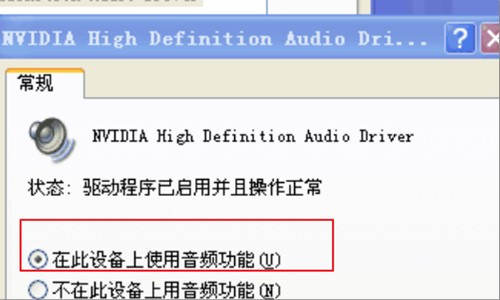解决的方法和详细的操作步骤如下:
1、第一步,在计算机桌面,右键单击我的电脑,依次选择“属性”-->稆糨孝汶;“硬件”-->“设备管理器”选项,如下图所示,然后进入下一步。

2、其次,完成上述步骤后,在“声音、视频和游戏控制器”选项下,单击左侧的加号以列出与声卡相关的驱动程序,如下图所示,然后进入下一步。
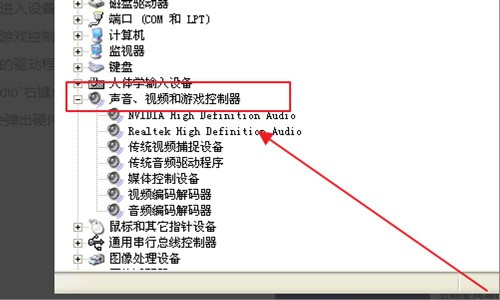
3、接着,完成上述步骤后,选择“不要搜索,我要自己选择要安装的驱动程序”选项,如下图所示,然后进入下一步。
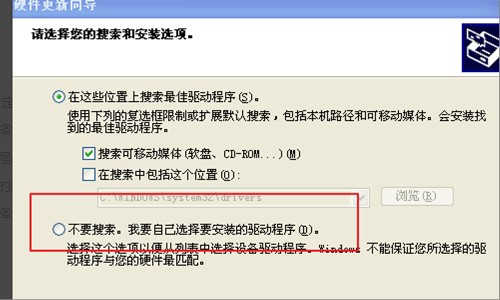
4、然后,完成上述步骤后,依次单击计算机“控制面板”中的“声音,语音和音频设备”-->“调整系统声音”选项,查看此窗口现在是否已恢复正常,如下图所示,然后进入下一步。

5、最后,完成上述步骤后,单击“在此设备上使用音频功能”选项即可,如下图所示。这样,问题就解决了。